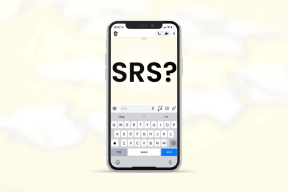10 pirmās lietas, kas jādara ar Samsung Galaxy S20 un S20+
Miscellanea / / November 29, 2021
Vai iegādājāties jaunu Samsung Galaxy S20 (vai S20+) nesen? Apsveicam! Jums noteikti jābūt sajūsminātam, ķeroties pie šī vadošā kuģa. Tomēr ļaujiet man pateikt, ka jūsu darbs šeit nav pabeigts. Tas ir tikko sācies. Tāpat kā ar jebkuru citu sīkrīku, ir jāveic daži uzlabojumi un modifikācijas, kas jums jāveic, lai iegūtu nevainojamu pieredzi.

Vai jums vajadzētu iespējot visus iestatījumus vai tikai saglabāt atlasītos aktīvus? Kurus iestatījumus izvēlēties, lai nodrošinātu vislabāko pieredzi un ilgāku akumulatora darbības laiku? Šādi jautājumi var jūs mulsināt. Tāpēc mēs esam izveidojuši sarakstu ar pirmajām 10 lietām, kas jums jādara savā jaunajā Samsung Galaxy S20 un S20+ tālrunī, lai maksimāli palielinātu tā potenciālu. Tā kā tas būs nedaudz garš saraksts, sāksim.
Arī Guiding Tech
1. Mainiet sānu taustiņu preferences
Tātad jūs gribējāt izslēgt tālruni. Tomēr, ilgi nospiežot pogu kreisajā pusē, Bixby lēnām (un kaitinoši) atdzīvojās? Sūds? Jūs derēt!
Nu ne uz ilgu laiku. Kreisajā pusē esošā poga, kuras nosaukums ir Sānu taustiņš, ir pielāgojama, un šai pogai varat piesaistīt sev izvēlētu funkciju. Un pats labākais ir tas, ka tas neaprobežojas tikai ar tālruņa izslēgšanu. Tam var piešķirt ilgstošas nospiešanas un dubultspiešanas darbību.

Lai to izdarītu, pārejiet uz Iestatījumi > Papildu iestatījumi > Sānu taustiņš un izvēlieties savas izvēles. Ja kameru izmantojat aktīvi, varat piešķirt kameras ātrās palaišanas darbību dubultās nospiešanas notikumam.


Varat arī piešķirt lietotni pēc savas izvēles. Mīlu Twitter? Piešķiriet to divkāršās nospiešanas darbībai un skatieties, kā lietotne tiek palaista uzreiz.
Un jā, lai nospiestu un turētu, sarakstā varat vienkārši atlasīt izslēgšanas izvēlni. Šeit es to laboju jūsu vietā.
2. Automatizēti platie pašbildes
Vai jūs bieži uzņemat grupas selfijus? Ja jā, viedā pašbildes leņķis ir otrais iestatījums, ko, iespējams, vēlēsities mainīt savā Samsung Galaxy S20 un S20+.
Šis automātiski pārslēdz priekšējo šāvēju platā režīmā, kad kadrā konstatē divus vai vairākus cilvēkus. Vietējie, vai ne?

Kā jūs, iespējams, gaidījāt, šis iestatījums pēc noklusējuma nav iespējots. Lai to iespējotu, dodieties uz kameras iestatījumiem un pārslēdziet slēdzi uz viedā pašbildes leņķi. Un ticiet man, tā ir slēpta svētība.
3. Navigācijas žesti ir jautri
Navigācijas žesti ir ieslēgti, un ir pēdējais laiks veikt pārslēgšanos. Galaxy S20 un S20+ žesti ir vienmērīgi un intuitīvi. Turklāt jūs iegūstat vairāk ekrāna nekustamā īpašuma.
Lai iespējotu navigācijas žestus, dodieties uz Iestatījumi> Displejs> Navigācija. Un, ja izmantojat futrāli (pārbaudiet futrāļi ar statīviem), iespējams, vēlēsities palielināt žestu jutīgumu, jo īpaši žestu Atpakaļ.


Lai to izdarītu, pieskarieties pogai Citas opcijas un velciet slīdni pa labi.
Arī Guiding Tech
4. Aktivizējiet ātro kopīgošanu
Ātrās kopīgošanas funkcija var nebūt viena no pirmajām lietām, kas jums jādara savā Galaxy S20/S20+. Tomēr es uzskatu, ka tas ir svarīgi produktivitāte-uzlauzt, it īpaši, ja jūs bieži pārsūtīt failus un citus dokumentus uz citiem tālruņiem.
Tas izmanto Wi-Fi Direct, lai paātrinātu pārsūtīšanas procesu. Un tas darbojas kā reklamēts, it īpaši, ja pārsūtīšana notiek starp diviem Samsung tālruņiem/ierīcēm.
Lai iespējotu ātro kopīgošanu, velciet uz leju izvēlni Ātrie iestatījumi, dodieties uz otro lapu un ieslēdziet to.


Varat atlasīt Tikai kontaktpersonas vai Ikviens. Kad tas ir izdarīts, ikreiz, kad jums būs jākopīgo fails, Android kopīgošanas izvēlnē tiks parādīta opcija Ātrā kopīgošana.
Piezīme: Lai šī funkcija darbotos, otrā tālrunī ir jāiespējo tālruņa redzamība.
5. Pievienojiet alternatīvu izskatu
Sejas atpazīšana ierīcē Galaxy S20 ir ātra un ātra. Tomēr šī metode ir piemērota, ja jums ir kāds aksesuārs, piemēram, saulesbrilles. Tāpēc ir jēga pievienot tikai alternatīvu jūsu izskatu, lai metode darbotos neatkarīgi no tā.

Tātad, pievienojot seju sejas atpazīšanai (sadaļā Biometrija un drošība), pieskarieties opcijai Alternatīvais izskats un pievienojiet to arī.


Tajā pašā laikā apskatiet visas pārējās opcijas, piemēram, Ātrā atbloķēšana un Palieciet bloķēšanas ekrānā.
6. Ieslēdziet video uzlabotāju
Ja plānojat skatīties video vai straumēt filmas savā Galaxy S20 nākamais iestatījums, kas jāiespējo, ir Video Enhancer. Kā norāda nosaukums, tas uzlabo video kvalitāti un padara tos bagātīgus un spilgtus.

Šo funkciju padara īpašu tas, ka tai nav manuāli jāpievieno video lietotnes. Tālrunis skenē savā bibliotēkā visas video atskaņošanas lietotnes un pievieno tās automātiski.
Tātad, ja jums ir Netflix, Prime Video un/vai bezsaistes video atskaņotāji, piemēram MX atskaņotājs un VLC atskaņotājs, tie tiks pievienoti automātiski. Interesanti vai ne?


Lai to iespējotu, dodieties uz Iestatījumi> Papildu funkcijas un pārslēdziet slēdzi uz Video Enhancer.
7. Pielāgojiet malu paneli
Vietējā Edge Panel cita starpā ir tādas lietotnes kā YouTube, Kalkulators un Maps. Lai gan daži no tiem ir svarīgi jūsu ikdienas lietošanai, ne visi tādi ir.
Šajā gadījumā praktiskākais ir pievienot visvairāk izmantotās lietotnes.
Piemēram, es izmantoju Instagram, rediģēt tādas lietotnes kā Snapseed, un Inshot gandrīz katru dienu. Tātad, pirmā lieta, ko es izdarīju, bija pievienot tos panelim.


Lai to izdarītu, pavelciet uz augšu paneli (augšējā labā mala) un pieskarieties pogai Rediģēt. Pēc tam izvelciet savas iecienītākās lietotnes no lietotņu atvilktnes un izmetiet tās, kuras nevēlaties.


Vai tu zināji: Vai varat arī pielāgot malas roktura pozīciju? Edge paneļa iestatījumi slēpj atslēgu.
Arī Guiding Tech
8. Izsauciet vienas rokas režīmu stilā
Lai gan Galaxy S20 sērijas viedtālruņi ir diezgan lieli salīdzinājumā ar saviem vienaudžiem, iespēja iespējot vienas rokas režīmu ir atspējota. Par laimi, to var izdarīt diezgan vienkārši.

Vienkārši iestatījumos meklējiet frāzi “Vienaroka” un pārslēdziet pogu, lai to izdarītu.


Pēc tam atkarībā no izmantotās navigācijas metodes (žesti vai navigācijas josla), un jūs redzēsit saīsni, lai iespējotu minēto režīmu.
9. Iespējot adaptīvo enerģijas taupīšanu
Ja esat enerģijas lietotājs, kurš vēlas maksimāli palielināt tālruņa akumulatora jaudu, adaptīvā enerģijas taupīšana ir viena no funkcijām, kas noteikti jāaktivizē.
Šis modulis izmanto mašīnvalodu, lai uzzinātu par jūsu lietotņu lietošanu un citiem tālruņa paradumiem, un atspējo visas lietotnes, kas, iespējams, nevajadzīgi iztukšo akumulatoru. Interesanti, es teiktu. Lai to iespējotu, atveriet sadaļu Ierīces aprūpe > Akumulators > Enerģijas režīms un pārslēdziet slēdzi uz Adaptīvā enerģijas taupīšana.


Protams, tas neiedarbojas uzreiz, jo tam ir nepieciešams diezgan daudz laika, lai analizētu jūsu paradumus, un atkarībā no tā gaidīšanas laiks laika gaitā uzlabosies.
11. Iespējot Dolby Atmos
Nākamais ir paredzēts audiofilam tevī. Galaxy S20 ļauj iespējot Dolby Atmos režīmu, lai sniegtu ieskaujošu skaņas pieredzi. Un ar to stāsts nebeidzas. Filmām un mūzikai ir atsevišķi sākotnējie iestatījumi, kurus varat izvēlēties atbilstoši savām vēlmēm.

Un ar to viss nebeidzas. Ja jums patīk spēlēt, varat arī aktivizēt Dolby Atmos fo Gaming, lai iegūtu iespaidīgu skaņas pieredzi. Viss, kas jums nepieciešams, ir labs pāris bezvadu austiņas, un jūs tiksiet sakārtots.
Lai aktivizētu Dolby Atmos, velciet uz leju izvēlni Ātrie iestatījumi, dodieties uz otro lapu un ilgi nospiediet Dolby Atmos. Visas pieejamās iespējas jums būs pieejamas uzreiz.


Lai skatītu tādas opcijas kā Ekvalaizers un UHQ Upscaler, dodieties atpakaļ uz lapu.
Padariet Galaxy S20 par savu iecienītāko tālruni
Tātad šis bija saraksts ar lietām, kas jums bez kļūmēm būtu jādara savā jaunajā Samsung Galaxy S20. Kā jau minējām iepriekš, šīs nelielās izmaiņas uzlabo tālruņa lietošanas pieredzi, izmantojot vairākas reizes.
Nākamais: Ja neesat Bixby fans? Apskatiet šo rakstu, lai uzzinātu, kā atspējot Bixby (un citus lieliskus trikus).